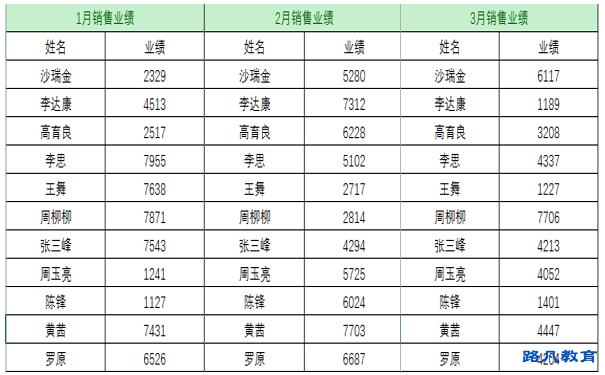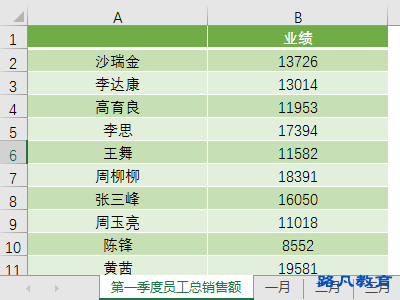Excel技巧:多表如何汇总到一张表?
文章来源:成都办公软件培训班 文章作者:office技巧分享小编 发布时间:2019年 11月 15日 14:21:33 标签:excel技巧 合并计算
在我们统计分析数据时,经常会把在不同工作表的数据汇总到同一个工作表中并进行计算,我们可以用什么简便方法来
实现呢?跟着成都办公软件培训班的小编一起去看看吧:
今天,小编为大家分享的就是Excel的神奇功能,合并计算,使用方法如下:
一、如下图所示,需要将一月到三月各员工的业绩汇总到“第一季度员工总销售额”的工作表
操作步骤:
1.选择“第一季度员工总销售额”工作表内的任意单元格(合并后数据放置的单元格)
2.【数据】—【合并计算】—打开【合并计算】对话框
3.在【函数】中选择汇总数据的计算方法,此处为求和
4.在【引用位置】中选择第一张表格。点击【添加】
5.在【引用位置】中选择第二张表格。单击【添加】
6.在【引用位置】中选择第三张表格。单击【添加】
7.勾选标签位置(即合并后数据的标题)
8【确定】后美化表格即可
小贴士:
1.如果小伙们需要保持汇总数据会随着源数据的改变而一起改变的话,只需要在合并计算界面勾选“创建指向源数据的连
接”即可,勾选之后,输出结果是一个组合的分组显示结构。这时,如果更改任何源数据数据,这里的合并计算结果也
会随之改变。
2. 引用数据的注意事项:如果勾选了“创建指向源数据的链接”,那么数据输出区域和引用区域不能在同一工作表的,
这一点要注意。